-
u盘装系统的密码是几位 有密码的电脑如何重装系统? 如何在有密码的电脑上重装系统
- 时间:2024-03-27 14:07:06 来源:佚名 人气:340
最近,有用户向我询问电脑密码。 这位朋友记不住开机密码,所以无法进入系统。 不过他很聪明,知道可以通过U盘启动盘来破解。 他还想重新安装。 查看系统,但不知道如何操作。 接下来我们就来看看如何在有密码的电脑上重装系统。
使用另一台电脑进行以下准备工作:
1.制作USB启动盘
2.下载所需的系统镜像文件并复制到U盘
3.设置U盘进入启动盘pe主菜单界面
在有密码的电脑上重装系统
1、完成以上准备工作后,选择第一个选项u盘装系统的密码是几位u盘装系统的密码是几位,回车即可进入USB pe系统。
2. 单击桌面上的“密码删除器”。
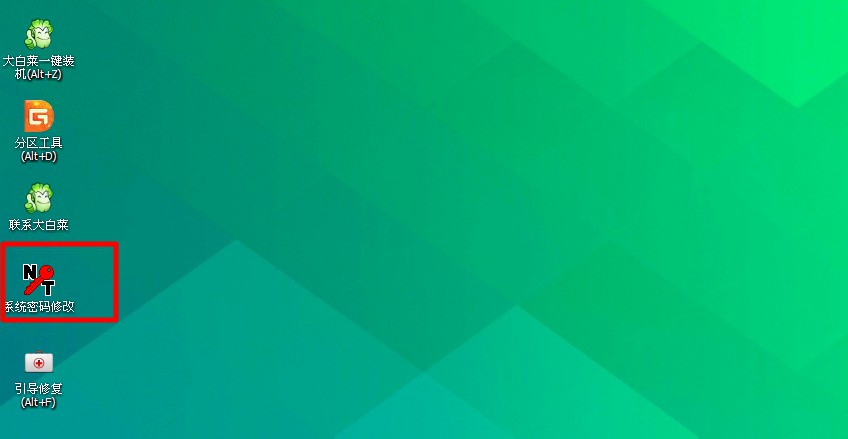
3. 在窗口中选择“打开”,将列出该计算机上的所有用户。
4. 例如,单击我们使用的帐户,然后单击“更改密码”。
5. 然后会出现更改密码的弹出窗口。 我们根据提示信息输入新密码。 设置完成后,点击“确定”-“保存更改”。
PS:更改密码后,重新启动计算机,然后使用刚刚设置的密码登录计算机。
6、如果仍想重启系统,点击桌面上的“一键安装大白菜”。
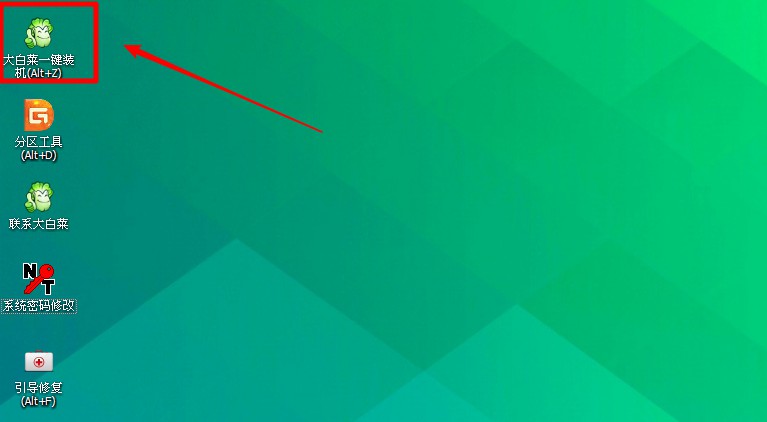
7、点击“打开”,选择U盘中保存的系统镜像文件; 然后选择安装系统的盘符。 一般默认安装在系统盘C盘; 选择后,点击执行。
8. 会弹出关于恢复设置的弹窗u盘装系统的密码是几位,选择“是”。
PS:建议同时检查网卡驱动和USB驱动,避免重装系统后出现无法正常上网、无法识别USB的问题。
9、勾选“完成后重新启动”,重新启动前拔掉U盘,避免再次进入PE系统。
10.重启后,系统部署和各种激活程序将自动完成。 您只需耐心等待,即可成功进入新的系统界面。
那么有密码的电脑如何重装系统呢? 这是关于如何在有密码的电脑上重装系统的相关内容的介绍。 我希望本教程可以帮助您。
相关文章
-

云电脑怎么做u盘装系统 电脑上用 U 盘装系统的详细步骤及注意事项
电脑上如何用u盘装系统?电脑上如何用u盘装系统总之,电脑上怎么用u盘装系统的教程,是一种高效、便捷的方法,可以帮助我们解决电脑系统崩溃或升级的问题。通过简单的准备工作和步骤,我们可以轻松地在电脑上使用U盘来装系统。...2024-11-13 -

海尔一体机电脑u盘装系统 海尔一体机电脑U盘安装系统全攻略:简单步骤轻松搞定
今天咱们聊聊海尔一体机电脑用U盘安装系统的话题。使用U盘为海尔一体机电脑安装系统前,得准备妥当。不同型号的海尔一体机按键可能不同,有的可能是F2,有的可能是Del。启动软件,让它自动检测,随后一键完成安装,操作既简单又便捷。朋友们,你们对如何使用U盘给海尔一体机电脑安装系统应该有所了解了?...2025-03-22 -

u盘装系统被删数据恢复 恢复硬盘数据的有效方法及常见问题解决技巧全解析
本文将介绍恢复硬盘数据的有效方法和常见问题的解决技巧,帮助用户在遇到数据丢失时找到合适的解决方案。例如,若是误删文件,使用数据恢复软件即可轻松找回;而硬盘损坏则可能需要专业的数据恢复服务。恢复硬盘数据的有效方法包括识别丢失原因、使用数据恢复软件和选择专业服务。...2024-10-20 -

笔记本可以用u盘装系统吗 如何在笔记本电脑上用U盘重装系统?System Home U盘重装Win10教程
新买的笔记本电脑不知道怎么用U盘重装Win10系统?系统之家U盘重装系统是一款好用的重装工具,由系统之家打造,帮助用户轻松重装,当电脑处于开不了机、卡在欢迎界面、进不去桌面、黑屏等情况时,就可以选择使用U盘重装系统,非常的方便,新手小白也能轻松上手,.笔记本电脑怎么用U盘重装系统?1、打开系统之家装机大师,查找自己电脑主板的U盘启动盘快捷键。...2022-11-02